FireAlpacaで描いたイラストをSAIやCLIPで開くには
FireAlpaca で描いた線画を他のペイントツール(openCanvas、SAI、CLIPなど)で色塗りをしたい。FireAlpaca で描いたイラストを photoshop で加工して入稿データを作りたい。などツールをまたいで作業をする方法です。
ツールを行き来する時は「.psd」形式で保存
そんな時は「.psd」形式(フォーマット)で保存して他のツールで開きましょう。
「.psd」は adobe photoshop の保存形式です。「.psd」ファイルは大抵のペイントツール(FireAlpaca、openCanvas、SAI、CLIP、メディバンペイント etc...)で開くことができます。
「.png」「.jpg」ファイルも開くことができますが、レイヤー情報が保持されず一枚の画像になってしまいます。せっかくレイヤーを分けて作業していたのに統合されてしまったら大変です。「.psd」ではレイヤー、レイヤーフォルダを保持することができます。
※メディバンペイントは「.mdp」が使えるので、FireAlpacaからデータを行き来する時にpsdにする必要はありません

「.psd」形式の保存方法
ファイル > 保存 で形式を「FireAlpaca(*.mdp)」から「PSD(*.psd)」に変更します。
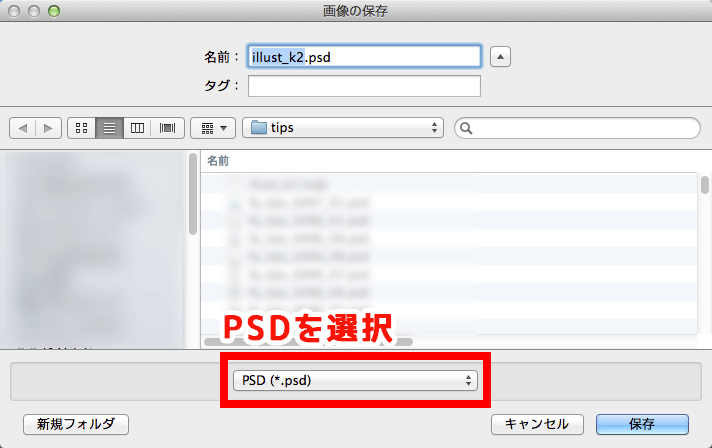
「.psd」形式で保存する際の注意点
ともすれば全部「.psd」で保存すればいいんじゃないの? と思うかもしれませんが、あくまで「.psd」で保存するのはツールをまたぐ時だけにしましょう。
「.psd」形式で保存するとツール独自の機能を持つことができません。FireAlpaca で言えば「8bitレイヤー」「1bitレイヤー」「文字レイヤー」です。これらは「.psd」で保存するとラスタライズされ通常の画像として扱われます(再編集ができなくなります)。
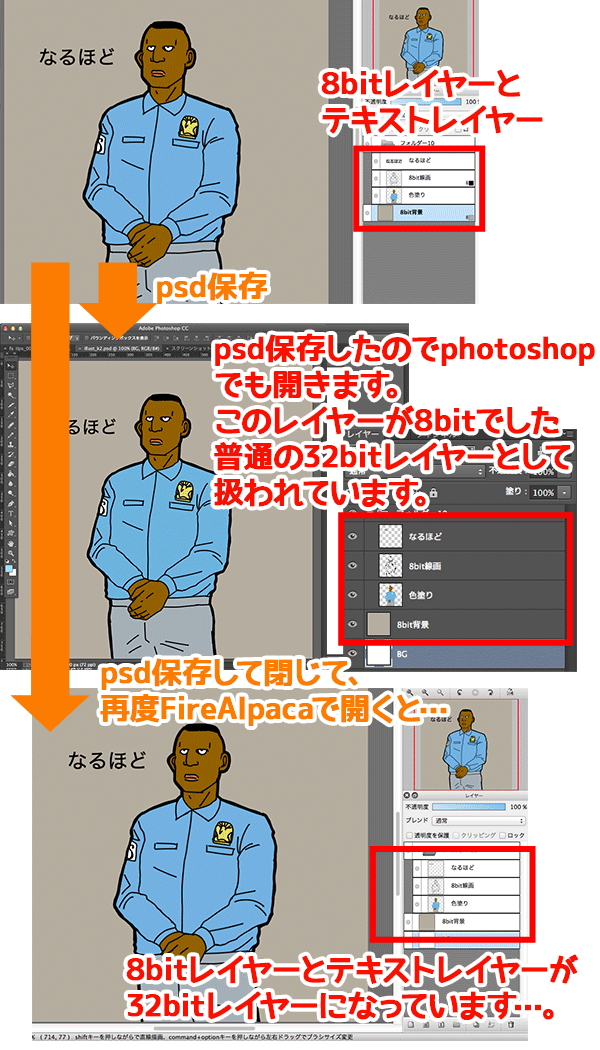
反対に photoshop 独自の「ベクターレイヤー」「レイヤーオプション」などを使った場合も機能を保持して開くことはできません。ツールにより開けない等のエラーも出る可能性があります。
ツール間をまたいで作業するための「.psd」保存はレイヤーが 32bitカラーレイヤーになるということを念頭においてください。
→32bit、8bit、1bitレイヤーについての説明はコチラをご覧ください。
結論:普段は独自形式(*.mdp)で保存、ツールをまたぐ時は「.psd」保存
難しく考えず
- 普段保存する時は「FireAlpaca(*.mdp)」で保存
- 他のツールで開く場合は「PSD(*.psd)」で保存
で大丈夫です。
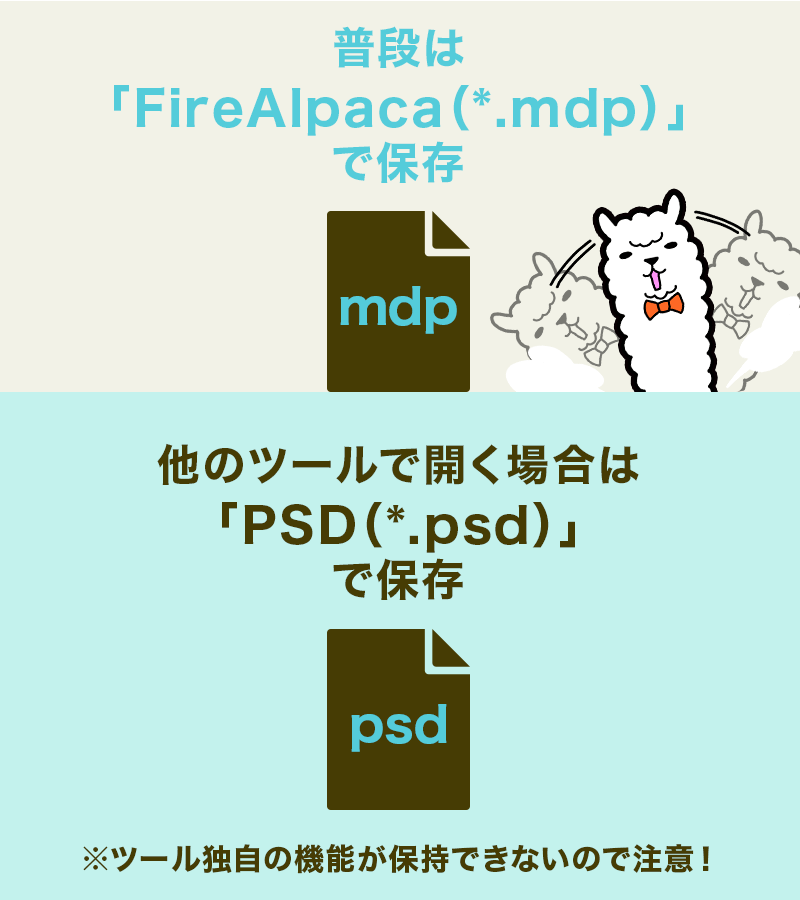
あわせて「PSDファイル形式の特徴を理解する」もぜひご覧ください。


